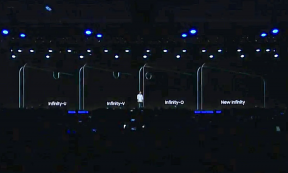Android 12 akkumulátor lemerülési probléma megoldása
Vegyes Cikkek / / October 26, 2021
Az Android operációs rendszert futtató eszközökön az akkumulátor gyorsabb lemerülése évtizedek óta a leggyakoribb probléma a felhasználók körében. Míg érdemes megemlíteni, hogy a legújabb Android OS frissítés vagy az újonnan kiadott build vagy a béta build nyilvánvalóan előnyt jelenthet a meglévő stabil Android OS verzióhoz vagy buildhez képest. Nagyon várható, hogy még a Android 12 A felhasználók akkumulátor lemerülési problémát tapasztalhatnak eszközeiken.
És ez az, ami. A legtöbb Pixel eszközt használó felhasználó jelenleg több problémával vagy hibával találkozik az újonnan kiadott Android 12 operációs rendszerrel kapcsolatban. Eközben a akkumulátor lemerülési probléma az egyik közös és legfontosabb kérdéssé válik közöttük. Most arra számítunk, hogy az Android fejlesztői hamarosan elő fognak állni egy javítási javítással, amely megoldja a problémát. Ha az Android 12 rendszert elsődleges eszközén használja, és ideiglenesen szeretné kijavítani, tekintse meg ezt az útmutatót.

Az oldal tartalma
-
Android 12 akkumulátor lemerülési probléma megoldása
- 1. Indítsa újra a készüléket
- 2. Frissítse a szoftvert
- 3. Frissítse az összes alkalmazást
- 4. Engedélyezze az Akkumulátor megtakarítása lehetőséget
- 5. A készülék gyári visszaállítása
Android 12 akkumulátor lemerülési probléma megoldása
Függetlenül attól, hogy melyik okostelefont használja Android 12 operációs rendszerrel, ha eszköze gyenge az akkumulátor élettartamát, akkor egyenként követheti az alábbi hibaelhárítási útmutatónkat, amíg a probléma meg nem szűnik rögzített. Ne feledje, hogy a megoldások nem minden esetben működnek mindenkinél. Azonban legalább mindegyiket kipróbálhatja.
Jegyzet: Ne feledje, hogy a következő lépések az eszköz típusától vagy gyártójától függően változhatnak. Tehát ki kell ásnia őket az adott eszközhöz.
1. Indítsa újra a készüléket
Mindig ajánlatos újraindítani a kézibeszélőt, hogy frissítse az összes rendszerhibát vagy gyorsítótáradat-problémát (ha van ilyen). Csak nyomja meg és tartsa lenyomva a bekapcsológombot az eszközön, majd válassza az Újraindítás/Újraindítás lehetőséget.
Egyes esetekben más ideiglenes vagy általános problémákat is kijavíthat.
2. Frissítse a szoftvert
Nos, az eszköz szoftverének frissítése könnyen kijavíthat több hibát vagy rendszerhibát. Az elavult rendszerverzió számos problémát okozhat az eszköz teljesítményével, az alkalmazás teljesítményével, az akkumulátor lemerítésével stb.
- Menj a Beállítások alkalmazás > Érintse meg a lehetőséget Rendszer.
- Menj Fejlett és válassza ki Telefonról vagy Rendszerfrissítés.
- Érintse meg Frissítések keresése vagy Szoftver frissítések.
- Ha van elérhető frissítés, csak töltse le és telepítse megfelelően.
- Várja meg, amíg az eszköz automatikusan újraindul. Ha nem, indítsa újra manuálisan az eszközt a frissítés után a módosítások alkalmazásához.
3. Frissítse az összes alkalmazást
- Nyissa meg a Google Play Áruház alkalmazást az eszközön.
- A képernyő jobb felső sarkában érintse meg a ikont profil ikonra.
- Érintse meg Alkalmazások és eszközök kezelése.
- Aztán alatta "Frissítések elérhetőek", válasszon 'Mindent frissíteni' alkalmazásokat vagy egy adott alkalmazást külön-külön.
4. Engedélyezze az Akkumulátor megtakarítása lehetőséget
- Menj Beállítások > Érintse meg a gombot Akkumulátor.
- Ha egy alkalmazás korlátozására vonatkozó tanácsot lát, koppintson a kártyára, majd nyomja meg a gombot Korlátoz.
- Érintse meg „Energiatakarékosság”.
Ez csökkenti az akkumulátor lemerülési problémáját egyes alkalmazások vagy szolgáltatások esetében, amelyek mindig a háttérben futnak, és számos problémát okoznak.
Ezen keresztül az összes alkalmazás akkumulátorhasználatát is optimalizálhatja Beállítások > Akkumulátor > Több (három pont ikon) > Akkumulátorhasználat > Akkumulátor optimalizálás.
Reklámok
5. A készülék gyári visszaállítása
Ha egyik módszer sem működött az Ön számára, akkor az alábbi lépések végrehajtásával állítsa vissza az eszközt a gyári alapértékekre. Ezzel könnyedén visszaállíthatja az eszközbeállításokat, a felhasználói adatokat stb., hogy megoldja a rendszerrel kapcsolatos több problémát.
Jegyzet: A gyári beállítások visszaállítása törli az összes felhasználói adatot a kézibeszélőről. Tehát először készítsen biztonsági másolatot a szükséges adatokról.
- Nyissa meg az eszközt Beállítások > Érintse meg a gombot Rendszer.
- Menj Fejlett > Érintse meg a gombot Beállítások visszaállítása.
- Válassza ki Minden adat törlése (gyári beállítások visszaállítása).
- Erősítse meg a belső tárhelyet, és érintse meg a gombot Minden adat törlése.
- Ha a rendszer kéri, adja meg az eszköz zárolási képernyőjének PIN-kódját/mintáját.
- Érintse meg Minden adat törlése > Várja meg, amíg a folyamat befejeződik.
- Ha végzett, indítsa újra az eszközt a módosítások alkalmazásához.
- Ha már készített biztonsági másolatot adatairól, állítsa vissza azokat.
- Végeztél.
Ennyi, srácok. Feltételezzük, hogy ez az útmutató hasznos volt az Ön számára. További kérdés esetén az alábbiakban kommentálhatja.
Reklámok

![Stock ROM telepítése a Symphony T7 Lite programra [Firmware File / Unbrick]](/f/b1bfed34d171bbb9381d72034a6abf4f.jpg?width=288&height=384)